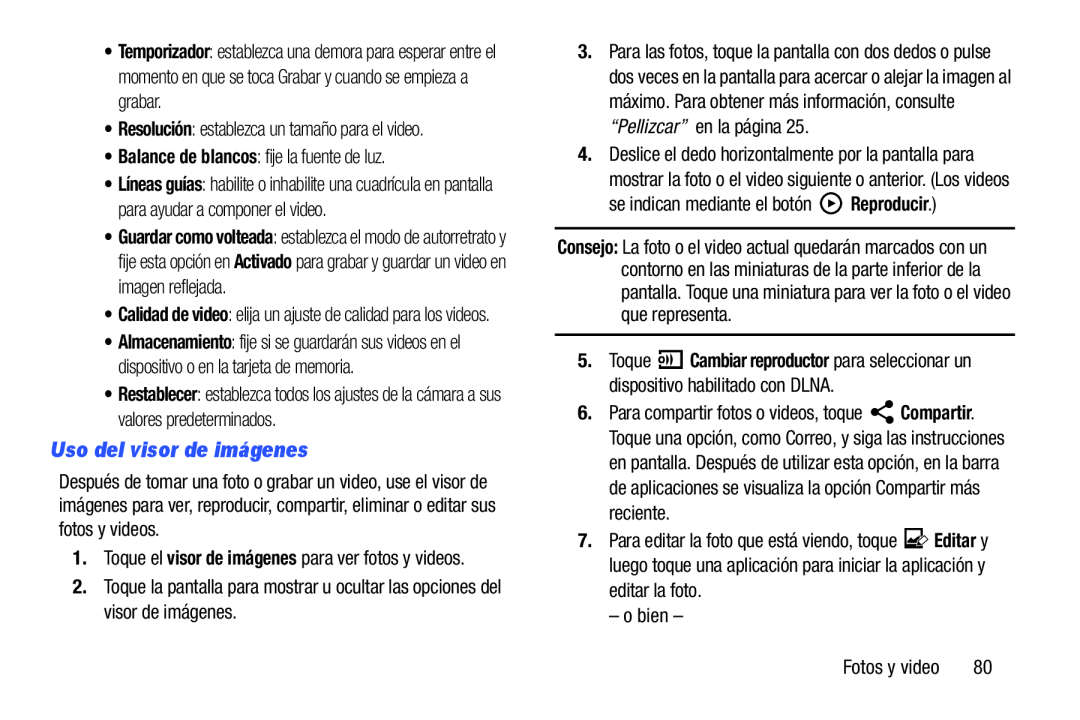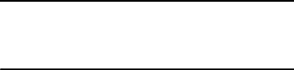
•Temporizador: establezca una demora para esperar entre el momento en que se toca Grabar y cuando se empieza a grabar.
•Resolución: establezca un tamaño para el video.•Balance de blancos: fije la fuente de luz.•Líneas guías: habilite o inhabilite una cuadrícula en pantalla para ayudar a componer el video.
•Guardar como volteada: establezca el modo de autorretrato y fije esta opción en Activado para grabar y guardar un video en imagen reflejada.
•Calidad de video: elija un ajuste de calidad para los videos.
•Almacenamiento: fije si se guardarán sus videos en el dispositivo o en la tarjeta de memoria.
•Restablecer: establezca todos los ajustes de la cámara a sus valores predeterminados.
Uso del visor de imágenes
Después de tomar una foto o grabar un video, use el visor de imágenes para ver, reproducir, compartir, eliminar o editar sus fotos y videos.
1.Toque el visor de imágenes para ver fotos y videos.2.Toque la pantalla para mostrar u ocultar las opciones del visor de imágenes.3.Para las fotos, toque la pantalla con dos dedos o pulse dos veces en la pantalla para acercar o alejar la imagen al máximo. Para obtener más información, consulte “Pellizcar” en la página 25.
4.Deslice el dedo horizontalmente por la pantalla paramostrar la foto o el video siguiente o anterior. (Los videos
se indican mediante el botónConsejo: La foto o el video actual quedarán marcados con un contorno en las miniaturas de la parte inferior de la pantalla. Toque una miniatura para ver la foto o el video que representa.
5.Toque ![]()
![]()
![]() Cambiar reproductor para seleccionar un dispositivo habilitado con DLNA.
Cambiar reproductor para seleccionar un dispositivo habilitado con DLNA.
6.Para compartir fotos o videos, toque ![]() Compartir. Toque una opción, como Correo, y siga las instrucciones
Compartir. Toque una opción, como Correo, y siga las instrucciones
en pantalla. Después de utilizar esta opción, en la barra de aplicaciones se visualiza la opción Compartir más reciente.
7.Para editar la foto que está viendo, toque ![]() Editar y luego toque una aplicación para iniciar la aplicación y editar la foto.
Editar y luego toque una aplicación para iniciar la aplicación y editar la foto.
| Fotos y video | 80 |